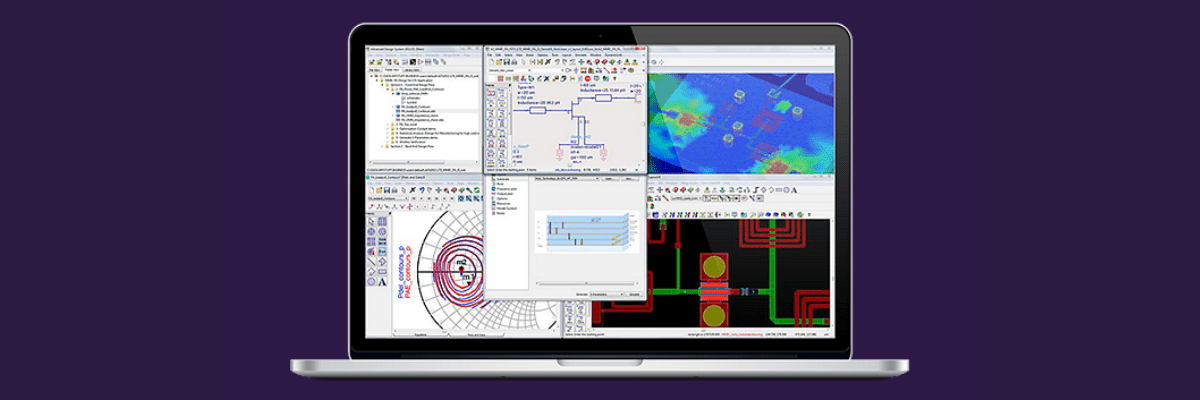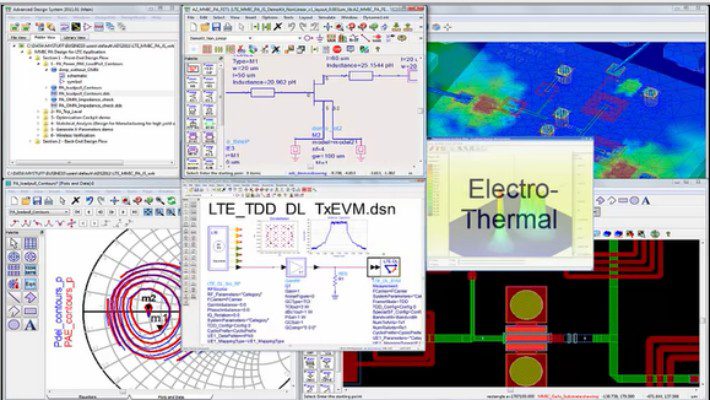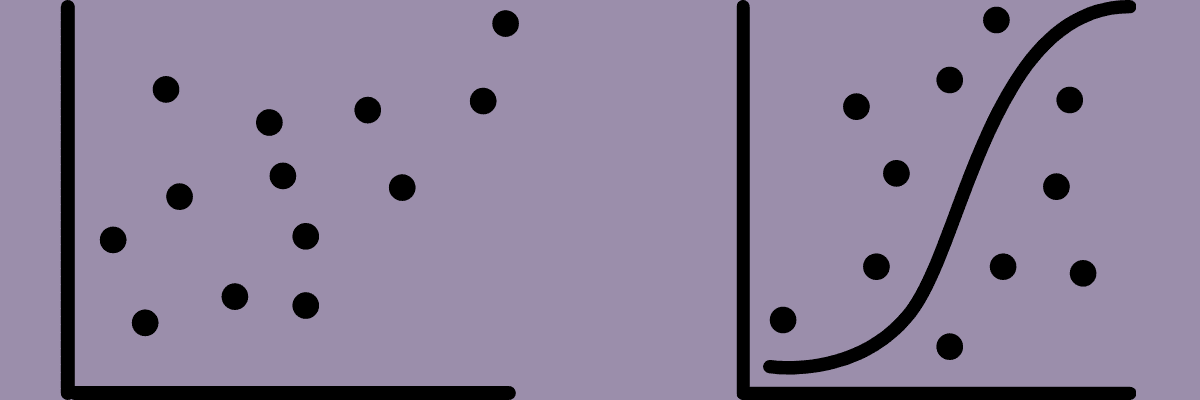Программное обеспечение ADS — это полезный инструмент для дизайнеров, инженеров и предприятий, позволяющий быстро проектировать и производить высококачественные компоненты и системы.
Это программное обеспечение упрощает проектирование и моделирование деталей, независимо от их сложности. Кроме того, его легко освоить и адаптировать благодаря интуитивно понятному интерфейсу.
ADS произвел революцию в мире проектирования схем и систем для электроники, автомобилестроения и других отраслей, которые быстро внедряют это уникальное решение с готовыми функциями и возможностями.
Итак, давайте подробнее обсудим программное обеспечение ADS и выясним, как оно может вам помочь.
Что такое АДС?
Усовершенствованная система проектирования (ADS) — ведущее программное обеспечение для проектирования электронных схем, моделирования и автоматизации, разработанное компанией PathWave Design, принадлежащей Keysight Technologies.
Программное обеспечение ADS предлагает интегрированную среду для проектирования радиочастотных электронных систем, таких как беспроводные сети, мобильные телефоны, спутниковая связь, пейджеры, высокоскоростные каналы передачи данных и радиолокационные системы. Его первоначальный выпуск появился в 1985 году под названием Microwave Design System (MDS). ADS был представлен в 2016 году с улучшением скорости, производительности и гибкости дизайна.
Разработчики могут использовать ADS на каждом этапе процесса проектирования, от создания схемы, проверки правил проектирования и компоновки до моделирования электромагнитного поля и моделирования цепей во временной и частотной областях. Таким образом, разработчики могут легко охарактеризовать ВЧ-проекты и оптимизировать их без изменения каких-либо инструментов или систем.
Особенности рекламы
Некоторые из особенностей ADS заключаются в следующем:
- Шаблоны дизайна: ADS предоставляет вам интегрированную поддержку дизайна с помощью полезных шаблонов, которые вы можете использовать, чтобы быстро приступить к работе, не тратя много времени на каждый элемент дизайна при его создании с нуля.
- Библиотеки компонентов: вы получите обширную библиотеку компонентов, в которой вы сможете найти необходимую деталь для добавления в свой дизайн. Это также сэкономит много вашего времени. Все, что вам нужно сделать, это просмотреть различные компоненты и выбрать те, которые необходимы для вашего дизайна.
- Автоматическая синхронизация: ADS позволяет автоматически синхронизировать макет, чтобы визуализировать фактический макет при разработке схемы.
- Гибкость. Вы можете добиться большего успеха при проектировании, используя полный рабочий стол. Кроме того, включите ведущие промышленные и литейные разработки, чтобы сделать ваши проекты в соответствии с действующими стандартами. Вы также можете смоделировать нелинейный дизайн с помощью X-параметров. Если вам интересно, X-parameters является зарегистрированным товарным знаком Keysight в США, Японии, ЕС и других частях земного шара. X-параметры содержат уравнения и формат, помогающие при проектировании.
- Оптимизация дисплея: вы можете оптимизировать данные и дисплей кабины, чтобы получить то, о чем вы мечтали. Это также поможет вам увеличить производительность, поскольку вы можете визуализировать проекты и легко изменять их для создания высококачественных проектов без большого количества итераций.
- Интеграция: Вы можете интегрировать программное обеспечение ADS с электромагнитными симуляторами PathWave. Таким образом, вы можете получить четкое представление о своем дизайне с обзором на 360 градусов, а также определить, работает ли он в соответствии с ожиданиями. В результате вы можете найти области для улучшения и сделать свои проекты более эффективными.
- Управление: Программное обеспечение ADS будет содержать все данные, относящиеся к вашему проекту, компонентам и полной системе, которую вы хотите создать. Это также облегчит вам управление рабочим пространством для ускорения производства. Вы даже можете поделиться своим рабочим пространством и управлять им между своими командами.
Преимущества рекламы
Вот некоторые из преимуществ использования программного обеспечения ADS:
Обеспечивает уверенность в дизайне
Благодаря точным данным от ADS ваши команды могут визуализировать и определить, соответствуют ли их проекты требуемым спецификациям. Аналитика и визуализация данных программного обеспечения ADS включают в себя диаграммы, диаграммы и графики, которые помогут вам четко просматривать и анализировать данные, а также делать выводы и вносить изменения. А когда вы знаете недостатки своего дизайна, вы можете легко их исправить, что повысит вашу уверенность в дизайне.
Более быстрое производство
Ускорьте проектирование и быстро переходите к производству с помощью полезных шаблонов, мастеров и руководств по проектированию. Весь процесс проектирования будет включать в себя схемы, схемы, компоновку, электротермическое, электромагнитное моделирование и т. д.
Даже если ваша команда плохо знакома с программным обеспечением, им не составит труда адаптироваться к этому программному обеспечению. Они могут легко проектировать и улучшать каждый компонент и быстрее запускать его в производство. В результате время вашего выхода на рынок увеличивается.
Преодолейте проблемы высокоскоростного проектирования
Когда скорость и частота увеличиваются, мощность и целостность сигнала становятся более важными для печатных плат (PCB), поэтому, если в линии передачи возникают потери, это может привести к сбоям в работе электронных устройств.
Таким образом, моделирование межсоединений, дорожек и переходных отверстий имеет решающее значение для точного моделирования печатной платы. Для этого компания Keysight помогает повысить производительность высокоскоростных каналов связи в ваших печатных платах с помощью электромагнитных симуляторов и конструкций интегральных схем, адаптированных для анализа целостности сигналов и питания.
В результате вы получаете безупречный дизайн каждого компонента вашей системы и производите их, не задумываясь.
Повышает надежность конструкции
Надежность и эффективность — две основные вещи, которые необходимо учитывать при проектировании и производстве компонентов и машин.
Такие системы, как солнечные инверторы, электромобили и источники питания, нуждаются в эффективных конструкциях. Следовательно, компании ищут способы повышения эффективности и надежности силовых устройств еще на стадии проектирования. В этом вам могут помочь такие материалы, как нитрид галлия, карбид кремния и т. д. С помощью Keysight ADS вы можете моделировать импульсные источники питания и современные материалы, чтобы оптимизировать свои проекты и добиться максимальной эффективности.
Приложения для рекламы
Ниже обсуждаются области, в которых вы можете использовать программное обеспечение ADS.
Моделирование схемы
ADS 2016 — это мощное программное обеспечение, которое может усовершенствовать Harmonic Balance Engine и повысить точность, сходимость и скорость симуляторов цепей. Он также предлагает улучшенные аннотации DC, которые помогают ускорить производство даже сложных проектов.
Кроме того, поддержка Linux и Windows для электротермического моделирования повышает доступность этой системы практически для каждого проектировщика. Вы также можете выполнять моделирование на нескольких облачных серверах и использовать повышенную скорость и масштабируемость.
Кремний RFIC
ADS от Keysight помогает сократить количество отказов оборудования и связанные с ними расходы за счет интеллектуальной интеграции модулей, соединяющих системы проектирования схем, такие как радиочастотные интегральные схемы (RFIC), многослойные конструкции, антенны и монолитные микроволновые интегральные схемы (MMIC), корпуса на уровне пластин и печатные платы в плотные Трехмерные структуры.
ADS также помогает вам моделировать EVM для оптимизации и настройки, чтобы помочь вам проверить стандарты беспроводной связи на уровне отрасли, такие как автомобильные радары, 5G, WiFi и т. д. Благодаря всестороннему и тщательному анализу стабильности усилителя ADS заменяет традиционные методы, чтобы обеспечить повышенную стабильность усилителя в ненапряженных условиях. линейные и линейные условия.
Проверка макета
Новые возможности и усовершенствования, представленные в программном обеспечении ADS, делают макеты более быстрыми, надежными и интуитивно понятными. Были внесены улучшения с точки зрения управления и проверки производственной сетки, заземления цепей, средства просмотра 3D, подключения и выделения, сопоставления топологии с именами схемных цепей и импорта файла .brd для ЭМ-моделирования.
Он предлагает настоящие дуги для точного рисования или редактирования спиралей и изогнутых дорожек, автоматический экспорт/импорт GDSII, чтобы избежать ошибок пользователя, а также массовое редактирование различных структур, таких как формы, дорожки, контактные площадки, переходные отверстия и т. д., в одной сети. Вы даже можете проверить локальную плотность с помощью Design Rule Check (DRC).
Электротермический
ADS предлагает точное проектирование фильтров на ПАВ, а также моделирование графена. Вы можете использовать одну тепловую модель для разных импортированных проектов, чтобы улучшить совместимость потока.
Целостность питания
ADS обеспечивает моделирование электромагнитной совместимости, ориентированное на целостность сигнала, чтобы предлагать приложения высокой сложности и высокой точности для печатных плат, а также PIPro — симуляторы электромагнитной совместимости, ориентированные на целостность питания, для анализа сетей подачи электроэнергии.
Он также предлагает:
- Новый Sparse Direct Solver для ускорения моделирования на 40 % даже для сложных структур
- Кэширование сетки для сокращения времени моделирования
- Кэшированные графические интерфейсы для моделей компонентов, обеспечивающие простоту удаления или выбора
- Несколько VRM в одной симуляции DC IR Drop
Создание вашего первого дизайна с помощью программного обеспечения ADS может показаться сложной задачей. Но если вы знаете основы, вам станет легче, и тогда вы сможете продолжать практиковаться, чтобы достичь продвинутой стадии.
Давайте быстро перейдем к деталям того, как вы можете создать свой первый проект в ADS, а затем смоделировать и построить свои результаты.
Создать схемы
Начните с создания схемы нужной детали или компонента. Например, вы хотите создать фильтр нижних частот. Для этого вам сначала нужно добавить компонент, например резистор.
В ADS вы найдете библиотеку компонентов, которую вы можете использовать, чтобы найти готовый компонент и добавить его в свой проект. Это сэкономит вам много времени вместо того, чтобы создавать его с нуля. Существуют различные компоненты, которые упрощают и ускоряют проектирование, например, резисторы, конденсаторы, провода, соединения, элементы данных, источники измерений, контроллеры моделирования и т. д.
Кроме того, эти компоненты относятся к категории «Палитра». Еще проще переключать палитры с помощью раскрывающегося меню. Названия палитр говорят сами за себя, поэтому вы можете легко обнаружить и разместить их в своей среде проектирования. Например, если вы ищете резистор, конденсатор или катушку индуктивности, вы можете найти их в разделе «сосредоточенные компоненты». Если у вас возникли проблемы с поиском компонента, вы можете просмотреть его в алфавитном порядке в списке компонентов.
Разместите компонент
Найдя нужный компонент, например резистор, вы можете поместить его на свою схему. После выбора компонента он останется на курсоре. Следовательно, вы можете нажать клавишу ESC, чтобы остановить размещение того же компонента. После этого необходимо изменить параметры компонента, которые изначально определены по умолчанию. Вы можете сделать это, щелкнув значение по умолчанию и переписав значение в соответствии с вашими требованиями. Однако иногда вы не сможете увидеть значение по умолчанию. Для этого вы можете дважды щелкнуть этот компонент и просмотреть дополнительные свойства, которые нужно изменить.
Затем вы можете повторить те же шаги, когда добавляете другой компонент, например конденсатор или катушку индуктивности, из списка палитры. Также возможно изменить ориентацию компонента, повернув его на 90 градусов. Вы можете сделать это, найдя опцию на панели инструментов. Кроме того, вы можете изменить префикс единицы измерения.
Программное обеспечение Keysight ADS является гибким и простым в использовании благодаря функции перетаскивания. Если вы хотите сделать схему более четкой, вы можете перетаскивать ее, чтобы перемещать. Это не изменит ваши связи.
Синхронизируйте дизайн
Чтобы ваш схематический проект имел смысл, вы должны определить связи между вашими компонентами и то, как они размещены в вашем проекте. Это поможет вам синхронизировать ваш дизайн.
Например, вы можете подключить конденсатор к земле. Вы можете сделать это, выбрав «земля» на панели инструментов. Кроме того, вы можете вставить провод и подключить различные компоненты. Это поможет вам измерить выходное напряжение.
Моделирование
Для моделирования вам понадобится контроллер моделирования, чтобы определить цель моделирования. Вы можете найти различные типы контроллеров симуляции, такие как S-параметр, DC-AC, load pull, гармонический баланс и другие. Запустить симуляцию с программным обеспечением ADS также несложно.
Например, если вы хотите выполнить симуляцию как AC, перейдите на палитру симуляции AC и найдите контроллер симуляции AC.
Независимо от того, какой контроллер симуляции вы выберете, он будет иметь значок шестеренки. Итак, выберите контроллер симуляции по вашему выбору и измените настройки в соответствии с вашими требованиями к симуляции.
На этапе моделирования вам понадобятся различные элементы, такие как исходный компонент или метка. Выбрав исходный компонент, вы должны поместить его в среду моделирования. Как и прежде, измените значения выбранного вами компонента, установленного по умолчанию.
Однако вы можете выбрать «метку», если хотите легко рассчитать напряжение без использования пробника. Для использования метки, такой как метка провода, определите имя цепи, а затем добавьте его в то место, где вы хотите рассчитать напряжение.
Таким образом, вы можете создать полнофункциональную схему, готовую для моделирования. Итак, запустите симуляцию, используя горячую клавишу F7 на клавиатуре или панели инструментов. Теперь вы можете увидеть, как будет вести себя ваша схема при взаимодействии всех ее компонентов.
Заговор
После моделирования вы увидите страницу, на которой вы можете добавить свои уравнения и графики.
Вы можете выбрать различные типы графиков и диаграмм, например, диаграммы Смита, полярные графики и прямоугольные графики. Есть элемент, называемый переменной «vout» (обозначается как «v out»), измерение от размещенной метки.
Пример: Вы выбрали прямоугольный участок.
Теперь вы должны начать построение графика с определения осей x и y.
Здесь «vout» будет осью Y этого графика, а контроллер моделирования, такой как контроллер моделирования переменного тока, устанавливает частоту как ось X графика. Теперь вы можете отображать данные с помощью этого графика в ADS.
Вывод
Использование программного обеспечения ADS упрощает проектирование деталей и систем, будь то простые или сложные. Он не только предлагает уникальные функции и функции, но и прост в использовании для инженеров и дизайнеров.
Таким образом, если вы ищете хорошее программное решение для проектирования печатных плат, схем и многого другого, вы можете попробовать его. Он также предлагает бесплатную пробную версию, которую вы можете использовать, чтобы узнать, может ли она помочь вам решить ваши задачи проектирования и моделирования.
1. Открытие журнала «Заказы»
Для открытия журнала «Заказы», нужно нажать кнопку «Заказы» на верхней панели инструментов
главного окна программы (см. рисунок) или выполнить команду меню: «Справочники — Заказы».
В журнале “Заказы”» отображается информация о заказах. Для редактирования заказа
нужно нажать <Enter>
или дважды кликнуть мышью в журнале «Заказы».
2. Создание нового заказа
Для создания нового заказа, нужно нажать кнопку « + » (см. рисунок) (всплывающая
подсказка «Добавить») на верхней панели журнала «Заказы» или нажать на клавиатуре
клавишу <Insert>
2.1 Выбор заказчика
Откроется окно-справочник с заголовком «Выберите компанию». Если нужного заказчика
нет в справочнике, то создайте его, нажав кнопку « + » на верхней панели инструментов
справочника «Компании» (подробнее о справочнике «Компании» читайте в руководстве
пользователя «ADS»). Для выбора заказчика, нужно выделить нужного агента, заказчика
и нажать кнопку «Выбрать» или дважды кликнуть мышью на строке с нужным заказчиком
(см. рисунок).
Справочник «Компании» закроется и появится окно «Заказ».
2.2 Расчет заказа
На вкладке «Расчет» можно установить скидки заказа. Если
в свойствах заказчика или агентства установлена скидка, то она применится к заказу.
Также можно установить скидку за объем размещения и произвольные дополнительные
скидки/наценки. Подробнее о документе «Заказ» читайте в руководстве пользователя
«ADS».
3. Создание нового медиаплана
Для сознания нового медиаплана, нужно на вкладке «Медиапланы»
в окне «Заказа» нажать кнопку « + » над сеткой медиапланов (см. рисунок)
или клавишу <Insert>. Если медиаплан уже имеется
в заказе, то для перехода в режим планирования, нужно нажать кнопку «Планирование»
или клавишу <Enter>.
Для просмотра свойств медиаплана, нужно нажать кнопку «Свойства».
3.1 Выбор параметров медиаплана
Откроется окно «Свойства медиаплана». Выбрав все нужные параметры медиаплана, нужно
нажать кнопку «ОК» (подробнее о свойствах медиаплана читайте в руководстве пользователя
«ADS»).
3.2 Создание/выбор размещаемого объекта (спота)
После создания медиаплана, программа предложит добавить в медиаплан размещаемый
объект (спот / ролик) (далее «Спот»). Появляется окно «Размещаемый объект (спот)»
в котором задаются параметры спота (подробнее о свойствах спота читайте в руководстве
пользователя «ADS»). Если у заказчика уже были размещения планируемого ролика, то
его можно выбрать из выпадающего списка в поле «Название объекта», иначе объект
нужно создать, нажав кнопку « + » (см. рисунок).
При создании нового объекта открывается
окно для задания параметров нового объекта (см. рисунок), после задания параметров
нужно нажать кнопку «ОК» и объект попадет в справочник объектов. Созданный объект
можно использовать в нескольких медиапланах.
4. Планирование
После выбора спота (ролика), открывается окно планирования «Медиаплан». В первую
очередь нужно определить период для планирования.
4.1 Установка диапазона планирования
Для этого нужно в поле «Добавить месяц» выбрать месяц и нажать кнопку « + » или
установить даты в поле «Диапазон планирования» и нажать кнопку « + Установить» (см.
рисунок).
В сетке планирования появятся, нужные дни для планирования (см. рисунок).
4.2 Скрытие блоков
Чтобы скрыть ненужные для планирования блоки, нужно установить галочки в столбце
«V» у блоков которые нужно отображать и установить опцию «Скрыть невыделенные и
пустые блоки» в панели под сеткой планирования.
4.3 Размещение спотов (роликов) в рекламные блоки
Для размещения спота в сетке планирования, нужно выделить нужный спот в таблице
«Размещаемые объекты (споты)» и дважды кликнуть курсором мыши в сетке планирования
на нужном блоке или нажать клавишу <Space>(<Пробел>).
Если имеются несколько спотов, то размещать их
можно цифровыми клавишами клавиатуры по порядковому номеру «№», указанному в таблице
«Размещаемые объекты», т.е. при нажатии клавиши «1», будет запланирован первый ролик,
«2» — второй. В сетке планирования появиться код спота, заданный в свойстве спота
«Вид в сетке».
Для размещения нескольких выходов, нужно выделить мышью область размещений и нажать
клавиши <Ctrl-A> или нажать правую кнопку мыши и в появившемся контекстном меню выбрать пункт «Заполнить»
(см. рисунок)
4.4 Копирование и вставка размещений
Чтобы скопировать размещения в буфер обмена, нужно выделить мышью область размещений,
которые нужно скопировать и нажать клавиши <Ctrl-C> или нажать правую кнопку мыши и в появившемся контекстном меню выбрать пункт «Копировать».
Для вставки скопированных в буфер размещений, нужно установить курсор на нужный
блок и нажать клавиши <Ctrl-V>
или выбрать пункт «Вставить» из контекстного меню. Чтобы удалить группу размещений,
нужно выделить мышью область размещений и нажать клавишу <Delete>
или нажать правую кнопку мыши и в появившемся контекстном меню выбрать пункт «Удалить».
4.5 Размещение нескольких спотов в одном блоке («Дублирование блока»)
Если требуется запланировать два или более спотов в одном блоке, то нужно создать
копию блока и планировать в него. Для этого нужно установить курсор на нужном блоке
и нажать клавиши <Ctrl-D> или нажать правую кнопку мыши и в появившемся контекстном меню выбрать пункт «Дублировать
блок».
4.6 Расчет по спотам
В процессе планирования происходит немедленный расчет стоимости медиаплана, который
отражается на панели спотов.
Детальную информацию по стоимости размещения каждого спота в блоках можно отразить,
нажав галочку «Дополнительная информация»
5. Печать / Экспорт медиаплана
Для печати медиаплана нужно нажать кнопку «Печать» на нижней панели кнопок и выбрать
форму для печати, нажать кнопку «ОК» или дважды кликнуть мышью по названию формы.
Откроется окно «Настройка отчета», в котором можно настроить вид печатной формы
медиаплана и нажать «ОК».
Предварительный просмотр печати
Для экспорта медиаплана нужно нажать кнопку «Экспорт» на нижней панели кнопок,
выбрать форму для печати и формат экспорта. Экспортировать можно в следующие форматы:
документ Microsoft Excel (XLS и XML), документ Microsoft Word (RTF), страница HTML,
документ Adobe Acrobat Reader (PDF) , рисунок JPG, рисунок BMP, текстовый, документ
OpenOffice Calc (ODS). После этого нужно нажать кнопку «ОК» или дважды кликнуть
мышью по названию формы.

Пакет
ADS фирмы HP представляет собой законченный
набор инструментальных средств,
необходимых для управления проектом
на верхнем уровне, создания и редактирования
схем и моделирования проектов легко и
эффективно.
Глава 1. Среда проектирования
Среда
проектирования представляет собой
набор окон, с которыми в данный момент
работает пользователь. Все операции
производятся внутри рабочей области
текущего окна.
Главное
окно (Main
Window).
Содержит
заголовок с именем окна (Advanced
Design System),
пункты меню, а также набор инструментальных
средств для быстрого доступа к основным
операциям. Кроме того, необходимые
данные представлены в виде дерева
каталогов, где также представлена
иерархия текущего проекта.
Из главного окна
возможно:
-
Создание
и управление проектами верхнего уровня
(Projects)
и схемами (Design); -
Установка
набора необходимых пунктов меню; -
Возможность
конфигурирования панели инструментов
и горячих клавиш; -
Возможность
выбора типов компонент, загружаемых
во время запуска пакета; -
Воспроизведение
макросов, созданных с помощью встроенного
языка (Application
Extension Language — AEL); -
Формирование
AEL
команд; -
Запуск
текстового редактора; -
Открытие
окна вывода результатов (Data
Display Window) и
др.
Г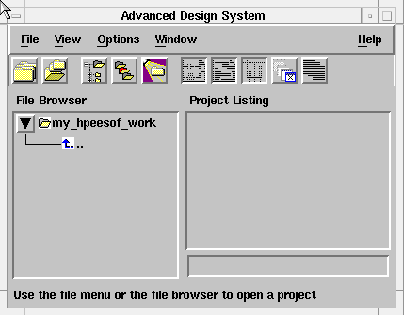
окно пакетаADS.
Рис.1-1
Окно
проекта (Design
Window).
Окно схемного редактора и редактора
трассировки имеет одинаковый внешний
вид: заголовок, меню, кнопки инструментальных
средств, панель быстрого доступа к
необходимым компонентам и область для
проектирования схемы.
В
окне схемного редактора вы можете:
-
Создавать
и редактировать схему; -
Задавать
переменные и уравнения; -
Выполнять
моделирование и оптимизацию; -
Открывать
окно вывода результатов; -
Генерировать
трассировку непосредственно из схемного
редактора.
В окне редактора
трассировок вы можете:
-
Создавать
и редактировать конструктивную
реализацию схемы, далее — трассировку
схемы; -
Генерировать
схему по соответствующей трассировке; -
Создавать
и редактировать параметризированные
макросы топологического чертежа; -
Определять
правила для проекта и проверять проекты,
используя установленные ранее правила; -
Запускать
Momentum — НР
планарный электромагнитный симулятора; -
Открывать
окно вывода результатов.
Выбор
типа проекта.
Перед тем,
как начать работать с приложениями,
программа предложит вам ввести тип
компонентов, которые будут загружены
при старте: Analog/RF,
Digital Signal
Processing или
Both.
Выбрав одну из двух первых категорий,
на время работы с пакетом будут загружены
только компоненты выбранного типа.
Выбор Both
позволит вам работать с компонентами
обоих типов.
Вы
можете изменить эти опции, используя
пункт меню OptionsAdvanced
Design System Setup
в главном окне, при этом происходит
перезагрузка системы.
В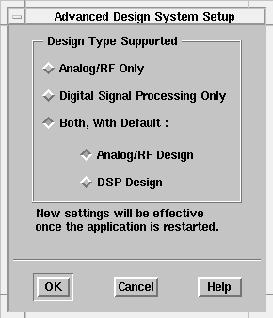
типа проекта.
Рис.
1-2.
Работа
в окне проекта.
Окно проекта – область, где вы создаете
или редактируете проект. На рис.1-3
представлено окно проекта. Оно содержит
следующие основные компоненты:
-
The
Title Bar –
показывает тип окна, тип проекта, имя
файла и число – идентификатор, которое
показывает какое по счету окно проекта
загружено. -
The
Menu Bar –
отображает пункты меню, доступные в
данном редакторе. -
The
Toolbar –
содержит кнопки для наиболее часто
используемых команд. -
The
Palette List
– позволяет вам выбирать категорию
компонентов, отображаемых в списке
палитры. -
The
Component History
– выпадающий список «истории»
компонентов, содержащий компоненты,
которые уже использованы в данном
сеансе работы. -
The
Drawing Area
– область, где вы располагаете свой
проект. -
The
Component Palette
– содержит кнопки компонентов для
размещения их в рабочей области окна. -
The
Prompt Panel
– сообщения о тех или иных командах,
используемых в течение рабочего сеанса.
О
проектирования.
Рис.1-3
Окно
схемного редактора.
В окне
схемного редактора вы создаете схему
вашего проекта. Схема создается
размещением компонентов, портов,
элементов с данными, модулей, переменных
и т.д. При запуске программы загружается
набор библиотек и компонентов по
умолчанию. Можно так же сконфигурировать
загружаемые опции, и наиболее удобным
способом здесь является выбор типов
проекта при старте системы ADS.
Окно схемного
редактора
Р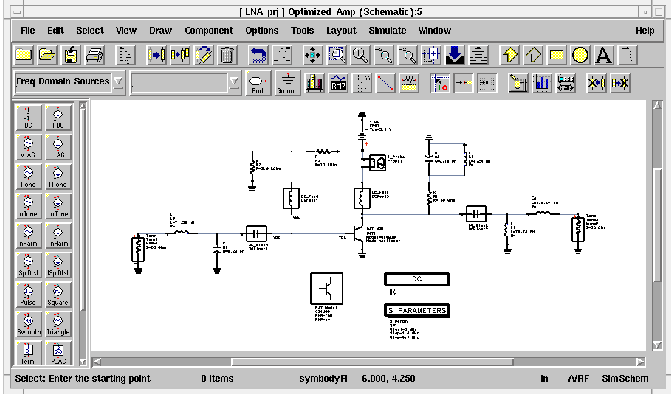
1-4
О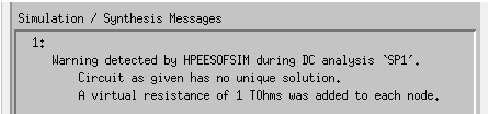
моделирования и статуса.
Это окно появляется во время моделирования
проекта и запускается автоматически.
Окно содержит две информационные панели:
simulation/synthesis
messages
и
status/summary.
В первом окне соответственно отображаются
сообщения об ошибках и проблемах,
возникающих во время моделирования или
синтеза, а так же причина, по которой
возникла та или иная ошибка. Окно
Status/Summary
сообщает о ходе моделирования, выводит
сообщение Simulation
finished,
если моделирование прошло успешно.
О
моделирования и статуса
Рис.1-5.
Окно
отображения результатов моделирования
(Data
display).
Это инструментальное средство служит
для просмотра результатов моделирования.
Данные могут быть представлены в
различных форматах, координатных сетках,
возможно сохранить их в файлах и
использовать затем в качестве шаблонов.
Окно
отображения результатов моделирования
Рис.
1-6
Resources
| Knowledge Center | |
| ADS Support Home | |
| Documentation | |
| Downloads | |
| Licensing | |
| User Community | |
| Videos & eLearning |
Product Information
 |
Keysight EDA Home |
 |
ADS Products |
Current Release
The most up-to-date and complete documentation for the current release.
|
|
ADS 2023 Update 2 online documentation |
Current Release News
- What’s New in ADS
- ADS 2023 Update 2 Release Notes — For more information about this release
Installation Instructions
- Quick Install and License Setup
- Unix and Linux Installation Guide
- Windows Installation Guide
- Uninstall Instructions
Documentation for Previous Releases
Previous supported releases include up to two main releases back from the current release.
Welcome to the ADS Product Documentation
Access to the full set of on-line documentation for ADS requires you to have supported status. Your current status is: Unsupported.
SeeUnsupported statustroubleshooting tips.
Supported Releases
- ADS 2023 Update 1.0
- ADS 2023
- ADS 2022 Update 2.0
- ADS 2022 Update 1.0
- ADS 2022
- ADS 2021 Update 2.0
- ADS 2021 Update 1.0
- ADS 2021
- ADS 2020 Update 2.0
- ADS 2020 Update 1.0
- ADS 2020
Unsupported Releases
Previous unsupported versions are more than two main releases back from the current release.
The Release Documentation contains references to Agilent Technologies. Agilent’s former Test and Measurement business has become Keysight Technologies. For more information, go to
www.keysight.com.
- ADS 2019 Update 1.0
- ADS 2019
- ADS 2017 Update 1.0
- ADS 2017
- ADS 2016.01
- ADS 2015.01
- ADS 2014.01
- ADS 2013.06
- ADS 2012.08
- ADS 2011.10
- ADS 2011.05
- ADS 2011.01
- ADS 2009 Update 1
More…
- ADS 2009
- ADS 2008 Update 2
- ADS 2008 Update 1
- ADS 2008
- ADS 2006 Update 3
- ADS 2006 Update 2
- ADS 2006 Update 1
- ADS 2006
- ADS 2005A
- ADS 2004A
- ADS 2003C
- ADS 2003A
- ADS 2002C
- ADS 2002
- ADS 2001
- ADS 1.5

Добиться заметного роста прибыли в современных условиях сложно. Причем больше трудностей испытывают мелкие и средние предприятия, которым приходится конкурировать с «тяжеловесами» рынка. У последних имеется отдельный штат сотрудников, в обязанности которых входит привлечение целевой аудитории. Мелкие и средние компании не имеют нанимать людей, которые будут заниматься только такой деятельностью.
Решить указанную проблему помогает Google AdWords (Google Ads). Этот инструмент, созданный крупнейшим в мире поисковиком, позволяет за счет контекстной рекламы увеличить приток клиентов. Google Ads отличается обширным функционалом. Для новичков данный сервис предлагает воспользоваться «умными» кампаниями, которые упрощают настройку рекламы: пользователям достаточно выбрать один из вариантов продвижения собственных товаров или услуг — телефонные звонки, оффлайн- или онлайн-заказы.
Такой функционал обеспечивает встроенный искусственный интеллект, посредством которого можно добиться нужного результата по относительно низкой цене.
Примечательные особенности Google Ads
На мировой арене Google является крупнейшим поисковиком. Но в России он столкнулся с достаточно высокой конкуренцией. Однако активные меры, предпринимаемые американской компании, привели к тому, что сегодня Google занимает практически 50-процентную долю отечественного рынка.
Сервис AdWords отличается обширным функционалом. Он позволяет тонко настраивать рекламу, выбирая подходящие способы показа объявлений, таргетинг, размер бюджета и другие параметры. При помощи данного сервиса определяется контекстная реклама. Посредством нее можно донести пользователям Google сообщения, которые могут быть им интересны. Данная реклама выводит объявления, соответствующие конкретному запросу.
Допустим, пользователь ввел в поисковике «купить биткон». В результате Google выводит сайты, которые выстраиваются в порядке естественного ранжирования, и рекламные объявления, созданные через AdWords. Аналогичные объявления транслируются на сайтах, которые подключены к рекламной сети Google. То есть данный сервис помогает рекламодателям продвигать собственный продукт (услугу), показывая его только тем пользователям, которые могут быть заинтересованы в нем.
Google Ads обладает несколькими особенностями, которые могут быть полезными рекламодателям:
- Понятный интерфейс, упрощающий управление кампаниями. Для настройки объявлений не нужно обладать специальными знаниями в данной области.
- Помогает быстро привлечь новых клиентов из целевой аудитории. На настройку рекламных кампаний уходит не более одного часа даже без наличия соответствующего опыта.
- Бюджет настраивается в зависимости от собственных предпочтений. Рекламодатели могут самостоятельно устанавливать сумму, которую они готовы в сутки тратить на продвижение объявления.
- Качество объявления определяет его позицию и стоимость клика. При помощи грамотно составленной кампании можно вывести объявления на первую строчку даже в том случае, если конкуренты установили более высокую цену за переход.
- Можно выбирать площадки, на которых будет демонстрироваться объявление. Google позволяет самостоятельно определять, на каких сайтах будет транслироваться кампания.
- Цена за клик ниже, чем в Яндекс.Директ. В российском поисковике наблюдается более высокая конкуренция, чем в американском.
Google Ads может быть полезным на любом этапе развития бизнеса. Данный сервис помогает привлечь целевую аудиторию как на совершенно новый сайт, так и на существующий долгое время ресурс. Также этот инструмент можно использовать в рамках комплексного интернет-маркетинга либо как единственную площадку для продвижения бизнеса.
Настройка аккаунта и первой кампании
Для регистрации в данном сервисе необходимо сначала создать аккаунт в Google. После этого нужно перейти обратно в AdWords, указав почту Gmail и электронный адрес (URL) того ресурса, который будет продвигаться. Далее следует принять соглашение, по которому Google будет давать советы по увеличению эффективности рекламной кампании, и нажать на «Продолжить».
На следующем этапе можно запустить первую рекламную кампанию. Для этого необходимо определиться с размером суточного бюджета (то есть с суммой, которую рекламодатель планирует тратить на продвижение товаров или услуг) и местом расположения потенциальных клиентов, на которых направлена рекламная кампания (или целевой аудитории). Чтобы задать последний параметр, поставить флажок напротив «Выберу самостоятельно» и определить область с помощью поиска.
Далее открывается раздел «Сети», в котором рекомендуется снять флажок напротив «Контекстно-медийная сеть». Данный совет не является обязательным. Но новичкам рекомендуют следовать ему, разделяя область продвижения кампании между поисковиком и сетями. Благодаря такому подходу можно определить эффективность обоих направлений и сосредоточиться либо на одном, либо сразу на двух. Это также позволит получить первые навыки работы с системой, не тратя впустую бюджет.
В следующем разделе система автоматически сгенерирует ключевые слова и фразы, часто употребляемые применительно к определенному товару (в приведенном ниже примере это электробритва). Пользователь может как удалить часть этих слов, так и добавить новые.
В следующем разделе задается размер и характер размещения ставок (или цены кликов). По умолчанию сервис задает перераспределение с учетом максимального числа переходов по ссылке в объявлении. То есть встроенный алгоритм таким образом стремится нарастить число реальных пользователей, которые заходят на продвигаемый сайт. Данный вариант также рекомендован новичкам.
Далее появляется окно, в котором нужно написать 2 заголовка (они могут отображаться в результатах поиска в одну либо две строки). На них отводится не более 30 символов. Ниже располагается окно с описанием объявления, размер которого не должен превышать 80 символов.При написания текстов новичкам советуют руководствоваться несколькими рекомендациями:
- Вписывать ключевую фразу (слово) в название объявления. Это повышает шансы на переход на страницу и увеличивает
- В первом предложении описания вставить ключевую фразу.
- Включить в состав описания призыв к действию (то есть, что должен совершить пользователь).
- Включить в описание преимущества конкретного предложения (скидка, акционное предложение и так далее).
- Все слова (за исключением служебных частей речи) писать с заглавной буквы. По такому объявлению чаще переходят.
После страницы с описанием объявления открывается раздел, в котором нужно задать тип аккаунта и способы пополнения депозита. В последнем случае можно использовать банковский перевод либо платежные системы Qiwi, Яндекс.Деньги или Assist.
После заполнения раздела с видами оплаты завершается оформление рекламной кампании. Объявление начнет появляться в поисковике после пополнения депозита. Для повышения эффективности проводимой кампании нужно уделить особое внимание планированию. То есть необходимо создать план, перечислив в нем отдельные рекламные кампании, каждая из которых содержит конкретный товар.Последнее нужно пояснить на примере. Допустим, интернет-магазин занимается продажей принадлежностей для бритья. Под каждый товар рекомендуется создать отдельную кампанию (например, для электробритв, классических бритв, лезвий и средств по уходу за кожей). Эти кампании, в свою очередь, можно разделить на подгруппы. Например, электробритвы нередко продвигают по типам (роторные или сетчатые), а средства по уходу за кожей делят на лосьоны для и после бритья.
Каждый из приведенных разделов рекомендуется записать в отдельном документе. Такой подход упрощает оценку эффективности проводимых кампаний.
Особенности настройки кампаний в новом интерфейсе
Новый интерфейс немного отличается от того, что ранее использовался в Google AdWords. Переключение между окнами осуществляется через меню, расположенное в правом верхнем углу.
Чтобы создать любое объявление в Google Ads, нужно в левом вертикальном меню выбрать «Кампании» и нажать на значок «+».
После этого появляется предложение создать новую кампанию либо загрузить прежнюю, используя ранее заданные настройки. Необходимо выбрать первый вариант. После этого откроется окно, в котором доступны 5 способов настройки кампании.
Чтобы опробовать возможности GoogleAds и получить первые навыки работы с этим сервисом, следует выбрать первый вариант кампании (Поисковая сеть). В этом случае откроется окно, в котором нужно оставить выставленный по умолчанию флажок напротив «Использовать цели». Далее необходимо определиться с целью, которая должна решить проводимая кампания. Это могут быть «Покупки на сайте», «Посещение сайта», «Звонок в ваш офис» или «Проявление интереса на сайте». Встроенный алгоритм автоматически генерирует варианты настроек и оптимизации объявления в зависимости от выбранной цели.
Для примера, который позволит узнать особенности настройки рекламы в Google Ads, можно выбрать цель «Посещение сайта». После этого нужно задать URL продвигаемого ресурса. Встроенный алгоритм автоматически проанализирует сайт и предложит несколько ключевых слов (фраз) на выбор.
В следующем окне нужно задать название рекламной кампании запустить показ в контекстно-медийной сети (выбрать флажок напротив «Да»). Если обратиться к старому интерфейсу Google AdWords, то указанные настройки соответствуют выбору «Поисковая сеть» и «Контекстно-медийная сеть». То есть объявление будет показано как на сайтах-партнерах, так и в результатах выдачи поисковика.
На следующем этапе нужно задать область показа объявлений. Для примера можно рассмотреть вариант с таргетингом по Санкт-Петербургу и нескольким областным городам. Для этого в разделе «Месторасположение» необходимо выбрать «Указать другое месторасположение». Далее следует ввести название городов, добавляя через одноименную кнопку в общий перечень. В процессе написания алгоритм Google будет выводить список населенных пунктов, в котором нужно выбрать нужный город.
По желанию можно воспользоваться расширенным поиском, чтобы подобрать нужные населенные пункты.
На следующем этапе нужно задать язык, которым пользуются клиенты. При настройки рекламной кампании под Россию рекомендуется устанавливать не только русский, но и английский язык. Это поможет охватить тех пользователей, которые соответствующим образом настроили свой браузер.
Далее необходимо определить сумму оплаты кликов.. В данном случае доступны автоматические стратегии и управление вручную. Новичкам рекомендуют выбирать второй вариант либо устанавливать «Максимальное количество кликов». Установив последний параметр, нужно определить размер максимальной стоимости каждого перехода на сайт. Данный вариант защищает рекламодателей от очень дорогих кликов. Однако он снижает эффективность проводимой кампании в периоды резкого повышения конкуренции. Это означает, что, задавая ставку, нужно учитывать ее средний размер по отрасли, а также текущий уровень конкуренции.
Определившись с размером ставок, необходимо задать суточный бюджет и период, в течение которого будет действовать рекламная кампания (даты начала и завершения). Новичкам рекомендуют в первое время использовать стандартный метод показа. В этом случае объявления будут равномерно выводиться в результатах поиска в течение дня.
При заполнении полей в Google Ads необходимо ввести ссылки на отдельные страницы сайта (сервис позволяет указывать от двух до восьми ссылок). Их количество варьируется в зависимости от типа оборудования, через которое пользователь просматривает страницы, и текущей позиции объявления. Чтобы добавить ссылку, нужно нажать на «Новая дополнительная ссылка». После этого в новом окне следует ввести URL и его описание. При необходимости в разделе с дополнительными настройками нужно указать, что ссылки создаются для показов на мобильных устройствах. Также необходимо задать расписание (время) таких показов.
Google Ads позволяет посмотреть, как введенные ссылки отображаются в объявлении. Для этого нужно отметить соответствующие названия URL и нажать на кнопку «Просмотр».
Для повышения эффективности объявления рекомендуется добавить уточнения, включив в них информацию об особенностях продвигаемого продукта, условиях обслуживания и другую информацию. Порядок внесения таких уточнений такой же, как и дополнительных ссылок.
Если это необходимо, нужно добавить номер телефона. Также рекомендуется указать, что объявления рассчитаны на пользователей мобильных устройств. После добавления номера телефона следует оставить включенным функцию «Отчеты по звонкам». В этом случае Google Ads будет отображать введенные номера для переадресации, а встроенный алгоритм — собирать данные о звонках.
Ниже на той же странице располагаются дополнительные настройки, посредством которых можно определить время показа расширений. Сами расширения позволяют рекламодателем вносить дополнительные сведения о продвигаемом продукте. В частности, можно задать структурированное описание, или информации, которая отображается под объявлением. В данный раздел рекламодатели включают сведения о бизнесе или продвигаемых товарах (услугах).
Для примера можно рассмотреть продажу страховых услуг. В этом случае в структурированном описании нужно рассказать конкретную информацию о типах и особенностях предлагаемых продуктах. Причем Google Ads упрощает заполнение этих полей для владельцев подобного бизнеса. Для подобных случаев предусматривается тип описания «Страховая защита», через который можно задать виды страхования.
Для повышения эффективности рекламной кампании рекомендуется указать отзыв, внеся в соответствующее поле точный либо немного отредактированный текст, источник, в котором он написан, и URL самого отзыва. В случае необходимости там же можно задать расписание показа приведенных выше расширений. Текст отзыва выводится сразу под объявлением.
Если помимо сайта есть мобильное приложение, рекламная кампания должна стимулировать пользователей на его установку. В этом случае рекомендуется указать ссылку на страницу, с которой можно скачать программу.
В Google Ads предусматривается расширение для отправки SMS-сообщений, посредством которых рекламодатель информирует клиентов о тех или иных предложениях. В этом случае нужно в соответствующем разделе ввести текст как расширения, так и сообщения. Также необходимо указать название компании (интернет-магазина и так далее) и номер телефона. После сохранения данной информации можно посмотреть, как выглядит расширение.
Если продвигается акционный продукт, то необходимо настроить расширение «Промоакции». В этом разделе присутствует специальное меню, которое позволяет связать предлагаемый товар с определенным событием (допустим, цветы на 8 марта). Если такой взаимосвязи нет, то нужно выбрать вариант «Отсутствует». При настройки расширения «Промоакции» нужно внимательно выбирать тип проводимой акции. Периодически эти условия меняются. В частности, Google Ads некоторое время не разрешал рекламодателям устанавливать скидки в национальной валюте (в рублях). В этом случае пользователям приходилось выставлять проценты.
Ниже от строки с указанием типа акции располагается поле «Элемент», в котором нужно указать название продвигаемого продукта. Далее (поле «Сведения об акции») необходимо написать условия предоставления скидки. После сохранения внесенных изменений тоже доступен предпросмотр объявления.
Еще одной примечательной функцией является «Партнерские адреса», принцип работы которых сводится к тому, что Google в ответ на запрос пользователя через Ads выводит перечень партнерских адресов (для упрощения понимания функции — адреса ближайших магазинов) на карте.
«Партнерские адреса» задаются меню «Объявления и расширения», расположенного в главном разделе аккаунта. Далее нужно зайти в раздел «Расширения», нажать на создать новое расширение и выбрать подходящий тип.
Если одновременно оформляются несколько рекламных кампаний, то нужно после заполнения приведенных ранее полей зайти в раздел «Ротация объявлений» и подключить (в случаях, когда он отключен) вариант «Оптимизация по кликам». После этого встроенный алгоритм будет автоматически выводить наиболее результативные объявления, которые обеспечивают максимальный приток клиентов на сайт. Для проверки результативности проводимых кампаний следует выбрать «Не оптимизировать рекламу, чередовать без ограничения времени». Но данный вариант не рекомендован для новичков.
Далее нужно задать временные интервалы, в которые будет выводиться реклама. Для интернет-магазинов, которые предоставляют пользователям возможность самостоятельно оформлять покупки, подходит вариант круглосуточного показа. В остальных случаях следует задавать точный временной интервал, в течение которого будут транслироваться объявления.
Google Ads предлагает несколько вариантов настройки месторасположения целевой аудитории. Этот этап считается очень важным, так как неправильно заданный параметр может «съесть» значительную часть бюджета, не принеся ни одного клиента. Допустим, компания занимается изготовлением и доставкой пиццы в городе Выборг. В этом случае нужно выбрать «Люди из целевых местоположений» и написать название города. Тогда жители из других регионов, даже вбивая в поисковик строчку «доставка пиццы в Выборге», не увидят объявление.
Есть и другой вариант показа рекламы. Например, компания предоставляет экскурсионные услуги по Санкт-Петербургу. В данном случае подходит вариант «Люди, находящиеся в целевых местоположениях и интересующиеся ими». Тогда Google будет транслировать рекламу пользователям из других регионов, которые интересуются экскурсиями по Санкт-Петербургу. При первой настройке объявлений по данному параметру не рекомендуется менять установленный список исключений.
Для оценки результативности рекламной кампании нужно в разделе «Параметры URL» задать шаблоны (в них можно добавлять UTM-метки) и иные параметры, которые помогут следить за особенностями продвижения ресурса рекламодателя. Для создания метки следует воспользоваться компоновщиком, перейдя во вкладку AdWords. В этом разделе необходимо внести адрес целевой ссылки, информацию о компании, сведения о «ключевике» и содержании объявления.
Задав указанные параметры, нужно сгенерировать ссылку и вставить ее затем в поле с шаблоном инструмента, предназначенного для отслеживания эффективности.
Владельцам крупных интернет-магазинов и других подобных площадок рекомендуется воспользоваться динамическим поиском объявлений, который автоматически генерирует заголовки и целевые URL на основании данных, полученных посредством сканирования сайта, или предложенного рекламодателем фид страниц.
По завершению настройки каждой кампании можно переходить к управлению объявлений, сгруппированных между собой.
Особенности управления сгруппированных объявлений
Рассматриваемый сервис, как уже было отмечено, отличается интуитивно простым и понятным интерфейсом. Это, в частности, проявляется в том, что он позволяет управлять сразу несколькими объявлениями одновременно, объединяя их в группы. Градация проводится по ключевым словам. Такие группы также формируются по определенному алгоритму, описанному нижу.
Процедура начинается с того, что нужно задать название группы и определить перечень ключевых слов (фраз). На этом этапе система автоматически сгенерирует ключи (они перечислены в блоке «Получить варианты ключевых слов»).
Для подбора ключевых слов в Google Ads предусмотрен специальный планировщик, который автоматизирует этот процесс. Принцип работы данной функции рассмотрен ниже. По умолчанию Google Ads транслирует объявления по широкому соответствую «ключевиков». То есть оно выводится как после того, как пользователь написал определенную фразу, так и в случаях, когда указаны слова, имеющие сходное смысловое значение. Допустим, в список ключей вошла «электрическая бритва». В рассматриваемом примере объявление будет выводиться, если пользователь задал запросы «купить электрическую бритву» или «электрическая бритва с триммером».
Широкое соответствие тоже можно настраивать. Для этого используются специальные модификаторы. Допустим, рекламодатель хочет, чтобы объявление о продаже электробритвы выводилось в том случае, когда пользователь задает запрос «надежные электрические бритвы». Для этого нужно указать модификатор «+надежные».
Фразовое соответствие подразумевает трансляцию объявления в случаях, если пользователь задает точную фразу (точный ключ) либо пишет близкий к ней запрос. Также в его состав могут входить слова, идущие перед или после ключевой фразы. Если вернуться к рассмотренному примеру, то объявление с ключом «электрическая бритва с триммером» будет транслироваться, если введены запросы «электрическая бритва с триммером филипс» или «купить электрическую бритву с триммером».
При этом порядок слов во фразе играет важную роль. Если пользователь задает «электрическая бритва филипс с триммером», то объявление в данном случае не выводится. Чтобы задать фразовое соответствие, саму фразу нужно вводить в кавычках.
Точное соответствие подразумевает показ объявлений, когда пользователь задает конкретную фразу либо вбивает близкий по значению текст. Допустим, указана фраза «электрическая бритва с триммером». Если пользователь вводит, например, «продажа электрической бритвы с триммером», то объявление транслироваться не будет. Но в случаях, когда запрос включает в себя «электрическая бритва триммер», поисковик покажет рекламу. Чтобы задать точное соответствие, ключ нужно вставить в квадратные скобки.
В разделе с минус-фразами нужно задать ключи, по которым объявление не будет выводиться. В этот список нужно включить, в частности, так называемые «мусорные» запросы, каждый из которых подбирается с учетом специфики конкретной отрасли. Далее можно переходить к созданию объявлений.
Работа с планировщиком ключевых слов
Данный планировщик, который Google бесплатно предоставляет всем пользователям, помогает:
- подбирать ключи, благодаря которым сайт естественным образом (без вмешательства рекламодателя) продвигается наверх в результатах выдачи поисковика;
- объединять между собой запросы, сходные по смыслу;
- составлять прогноз по примерному количеству пользователей, которые заходят на сайт;
- составлять бюджет рекламной кампании.
Работа с планировщиком начинается через раздел «Поиск новых ключевых слов по фразе, сайту или категории». В этом меню нужно задать название продукта либо тематику сайта, который будет продвигаться. Также необходимо отметить URL целевой (рекламируемой) страницы и категорию, в которой представлен товар.
На следующем этапе нужно задать местоположение целевой аудитории и язык, который используют потенциальные клиенты. Далее необходимо в поле выбора сети указать «Google и поисковые партнеры». Благодаря этому при показах объявления будет учтены предпочтения максимального числа пользователей. В случае необходимости следует указать слова, по которым не будет транслироваться реклама.
В Google Ads можно через параметры поиска отфильтровывать клювые слова по нескольким признакам:
- количеству и доле трансляций объявлений;
- рекомендованной сумме, которую рекламодатель платит за переход;
- текущему уровню конкуренции.
Через поле «Варианты ключевых слов» можно:
- задать показ ключевых фраз (слов), которые близки по смыслу либо имеют разное значение;
- включить поисковые фразы, указанные в аккаунте или плане;
- добавить ключевые слова из категории «для взрослых».
Новичкам рекомендуют оставлять те параметры, что заданы по умолчанию. В поле «Рассматриваемые ключевые слова» можно задать те слова и фразы, которые обязательно должны присутствовать в поисковом запросе, по которому выводится объявление. Однако после указания данного параметра количество вариантов «ключевиков» резко уменьшится.
При необходимости можно заполнить и поле «Диапазон дат». После внесенных изменений нужно нажать на кнопку «Получить варианты».
Все варианты групп «ключевиков» Google Ads выводит на отдельной вкладке. После этого полученный список нужно внести в план.
Через вкладку «Варианты ключевых слов» можно отредактировать данный перечень. Для включения нового слова нужно выбрать соответствующую группу и нажать на кнопку «Добавить».
Прежде чем приступать к последующим операциям, крайне важно оценить предложенный список и удалить ненужные «ключевики». После этого можно скачать данный перечень слов либо скопировать его в буфер обмена, чтобы в дальнейшем использовать для оформления группы объявлений.
С помощью опций «Подбор ключевых слов на основе существующих списков» и «Получение статистики и трендов» можно:оценить объем трафика;
- получить информацию о статистике запросов;
- объединить все списки;
- сгруппировать отдельные ключи.
Для оценки эффективности отдельных ключей нужно выбрать конкретную группу и нажать на «Просмотреть план». В новом окне рекомендуется установить максимальную ставку. Это позволит понять, какие цены за клик предлагаются в выбранной тематике объявлений. По возможности рекомендуется проверить эффективность заданных ключей, используя разные типы соответствия.
После завершения манипуляций план нужно сохранить в аккаунте. Также его можно скачать в виде таблицы.
Порядок и особенности создания разных типов объявлений
По завершении настройки групп Google Ads переводит пользователей в раздел, предназначенный для создания объявлений.
Порядок и особенности создания объявлений были рассмотрены ранее. Чтобы рекламная кампания была эффективной, нужно следовать указанным рекомендациям.
Порядок создания адаптивной рекламной кампании
Адаптивным считается динамический блок с объявлением, который автоматически подстраивается под размеры, прописанные в коде сайта-партнера. Данный формат считается идеальным для контекстно-медийной сети. Но на этом функционал таких объявлений не заканчивается. Они способны автоматически подстраиваться под особенности сайта, на котором их выводят. Такая особенность используется в рамках так называемой нативной рекламы.
Для создания адаптивных объявлений нужно перейти в раздел с кампаниями, предназначенными для контекстно-медийной сети. Далее необходимо задать цель «Охват аудитории».
На данном этапе важно обратить внимание на стратегию назначения ставок. Последние можно менять следующим образом:
- оплата за 1000 показов (применяется, если нужно привлечь внимание пользователей к новой марке или товару);
- задать «Максимальное количество кликов»;
- установить «Целевая цена за конверсию»;
- определить размер ставки вручную.
В случае необходимости Google Ads позволяет ограничить частоту показов одному пользователю. Одновременно с этим можно задать исключения по возрасту клиентов, типам контента или информации «для взрослых».
В Google Ads доступен так называемый демографический таргентинг, позволяющий настраивать целевую аудиторию по следующим параметрам:
- пол;
- возраст;
- наличие/отсутствие детей;
- размер семейного дохода (доступно не во всех странах).
Также доступны ограничения по показам на нетематических ресурсах. Для этого нужно определить перечень ключевых слов, тематики объявления или виды сайтов. Однако, если рекламная кампания преследует цель увеличить охват аудитории, то устанавливать указанные ограничения не нужно.
Для последнего варианта подходит автоматический таргентинг. В этом случае встроенный алгоритм самостоятельно подбирает площадки для размещения объявлений, которые соответствуют тематике конкретного бизнеса либо размещают околотематический контент.
Существует возможно проведения агрессивного таргетинга. Данная опция позволяет увеличить приток посетителей и получить больше конверсий. Но одновременно с этим резко повышается цена клика.
При добавлении нового адаптивного объявления (кнопки «Новое объявление» и «Адаптивное объявление») доступна загрузка изображения. В этом случае можно использовать фотографии с сайта, фотобанков и других ресурсов. «Вес» каждого изображения должен быть меньше 1 Мб, а его размеры — соответствовать следующим параметрам:
- от 300х300 до 1200х1200 (квадратных);
- от 128х128 до 1200х1200 (квадратного логотипа);
- от 600х314 до 1200х628 (для горизонтальных изображений);
- от 512х128 до 1200х300 (горизонтального логотипа).
Если загружаемая фотография не соответствует указанным требованиям, через настройку объявления можно ее обрезать.
При оформлении объявления нужно задать 2 подзаголовка. Их длина не должна превышать 25 и 90 символов соответственно. Необходимость в двух заголовках объясняется тем, что размеры блоков, отведенных под рекламу, варьируется в зависимости от сайта. Система автоматически подбирает тот вариант, который подходит под конкретную площадку. После этого нужно написать текст объявления (длина не более 90 символов) и URL ресурса, на который осуществляется переход. Кроме того, рекомендуется задать через дополнительные параметры призыв совершить определенное действие.
По окончании заполнения указанных полей рекомендуется включить предпросмотр, чтобы оценить объявление в блоках разного размера.
По завершении описанных манипуляций нужно сохранить объявление и запустить рекламную кампанию.
Правила создания медийных объявлений
При проведении рекламных компаний в контекстно-медийной сети доступны медийные объявления, которые рекомендуется использовать одновременно с адаптивными. Последние применяются в тех случаях, когда при задании первых не были учтены размеры блоков на сайтах-партнерах.
Объявление создается по описанному ранее алгоритму. Но в основном меню нужно выбрать «Загрузить медийные объявления».
После этого нужно задать URL сайта, на который ведет объявление, и шаблон отслеживания. Далее необходимо загрузить файлы, предназначенные для создания объявления. В конце созданную рекламу следует добавить в соответствующую группу.
В Google AdWords есть функция создания объявления на основе контента отдельной страницы. Для этого нужно выбрать рекламу в группе, вставить URL нужной страницы и нажать на «Создать объявление».
После этого нужно задать заголовки и описание, настроить шаблоны отслеживания. В данном случае необходимо учитывать, что система автоматически генерирует адаптивные объявления, основанные на странице сайта. Другие варианты графического отображения недоступны.
Особенности работы с галереей форматов объявлений
Данная функция доступна только в старом интерфейсе AdWords. Этот инструмент позволяет создавать качественыне медийные объявления даже в том случае, если отсутсвуют навыки профессионального дизайнера.
Чтобы начать работать с данной опцией, нужно открыть меню «Объявления» и перейти в раздел «Галерея форматов объявлений».
Данный сервис позволяет создавать:
- динамические объявления;
- видеообъявления;
- лайтбоксы;
- объявления в почту Gmail;
- обычные объявления.
Нужный тип объявления можно выбрать, нажав на соответствующую иконку.
Для примера можно рассмотреть создание динамического объявления. После нажатия на соответствующую иконку появляется раздел с несколькими дополнительными опциями. Сервис Google Ads помогает в автоматическом режиме создавать графические объявления для сайтов, предназначенных для поиска работы, ресурсов туристической тематики и работодателей. Данная опция доступна через раздел «Графические объявления». Также с помощью этого инструмента можно создавать объявления на основе фидов о локальных акциях, задав идентификатор соответствующего фида и подобрав макет.
Лайтбокс — это инструмент, предназначенный для создания медийных объявлений, которые могут отображаться в блоках любого размера. При наведении на данный блок, размещенный на стороннем сайте, он открывается на всю страницу. При выборе формата лайтбокс рекламодатель может задать оплату за каждый показ или клик.
Для создания такого объявления нужно загрузить фотографию и логотип компании. Также необходимо задать ссылку на страницу, написать текст и определиться со стилем лайтбокса.
Для публикации в контекстно-медийной сети можно использовать видеобъявления. Данный формат предусматривает создание видео длиной не более 20 секунд. Ролик можно как загрузить с компьютера, так и вставить ссылку на него с YouTube. В настройках нужно указать конечную и отображаемую ссылки. Вместе с видео можно загружать и баннер, который будет выводиться одновременно с роликом.
Функция «Объявления общего назначения» позволяет создавать рекламные кампании с использованием нескольких шаблонов. Первый тип «Пустой шаблон» предназначается для разработки нового объявления с нуля. Если планируется использование информации с сайта, то рекомендуется создавать объявление, используя шаблон «Варианты объявлений». В случаях, когда нужно указать физическое адрес компании и ее сайт, следует нажать на шаблон «Формат адреса».
Последний вариант больше подходит для компаний, которые занимаются офлайн-продажами, но одновременно продвигают себя в Сети. В частности, этот шаблон подходит для рекламы ресторанов или торговых точек. При создании объявления данного типа также потребуется указать ссылку на сайт и заголовок, загрузить логотип с фотографией. Потребуется внести и описание предложений. А чтобы добавить в объявление адрес месторасположения точки продаж, нужно связать аккаунт AdWords со страницей рекламодателя в сервисе «Мой бизнес».
Как и в предыдущих случаях, инструмент «Объявления для Gmail» позволяет создавать объявления нескольких типов. Они транслируются пользователям почтового сервиса Gmail.
Особенности создания рекламы для приложений
Приложения в рамках контекстно-медийной сети можно продвигать двумя способами: с помощью текстовых и графических объявлений.
Оба варианта доступны через одноименные иконки. При создании такого объявления нужно задать магазин, из которого можно скачать приложение (Google Play или AppStore). Далее необходимо добавить название программы, взяв id в URL в адресной строчке магазина и вставить его в форму поиска.
После этого система предложит несколько пакетов, выведя их список. Из него нужно выбрать подходящий вариант.
Далее нужно выполнить следующие действия:
- составить заголовок и описание;
- вставить изображение (если нужно);
- задать тип устройства, на которых будет выводиться реклама;
- указать шаблон отслеживания;
- сохранить изменения.
Для создания графического объявления, рекламирующего приложение, нужно:
- выбрать требуемый формат;
- указать магазин (AppStore или Google Play);
- вставить id в форму поиска;
- вставить изображение (можно и gif-анимацию);
- добавить шаблон отслеживания и устройства, на которых будет транслироваться реклама.
Оптимальным для продвижения приложений считается шаблон «Универсальная кампания для приложений». Причем создавать такие объявления рекомендуется отдельно от других. То есть для продвижения приложений нужна своя кампания.
Подбор программы в данном случае также проводится по id.
Для повышения эффективности продвижения рекомендуется создать несколько вариантов объявления с разными описаниями. Каждый формат в зависимости от настроек будет отображаться поочередно с другими либо отдельно от них.
В конце можно добавить видео с рекламой приложения. При необходимости можно загрузить изображение. Если фото и видео отсутствуют, Google AdWords автоматически вставит их, взяв со страницы с приложением из соответствующего магазина.
Особенности настройки видеорекламы и товарных объявлений
Если требуется создать видеорекламу, нужно воспользоваться шаблоном «Видео». Он позволяет транслировать ролики, взятые с YouTube или других подобных сервисов. В данном разделе также присутствует подраздел «Торговые», с помощью которого можно создать объявление, транслирующее одновременно видео и продвигаемые товары.
Для создания такой рекламы нужно выбрать соответствующий шаблон и настроить его. Далее необходимо загрузить подходящий ролик, после чего — установить формат рекламы:
- TrueView In-Steam. Данный формат применяется для демонстрации товаров в начале, середине либо конце ролика. Рекламодатель платит лишь в том случае, если пользователь просмотрел не менее 30 секунд видео.
- Video Discovery. Этот формат используется для привлечения пользователей, которые ищут видео на YouTube. Рекламодатель платит при каждом переходе на его ролик.
- Короткие объявления-заставки. Применяются для знакомства с новыми товарами либо маркой. Рекламодатель оплачивает 1000 показов объявления.
В конце нужно указать 2 ссылки (отображаемую и целевую) и загрузить, если необходимо, пользовательский баннер. Трансляция видеообъявлений начинается после проверки модераторами Google.
Для интернет-магазинов в Google AdWords предусмотрен шаблон кампании «Торговля». С помощью него можно продвигать продукцию, используя товарные объявления. Для создания такой кампании необходимо связать аккаунт AdWords с личным кабинетом в MerchantCenter. После этого можно приступать к настройке объявлений.
В начале не рекомендуется использовать все типы доступных шаблонов. Новичкам следует применять текстовые либо адаптивные объявления. Для продвижения приложений можно использовать универсальные шаблоны. А интернет-магазинам стоит обратить внимание на товарные объявления.
Для чего нужен ремаркетинг?
Ремаркетинг, по сути, представляет собой способ напомнить рекламодателям о себе. Данная функция предполагает показ объявлений о сайте, на который пользователи ранее заходили. Эффективность этой опции обусловлена тем, что пользователи охотнее доверяют тем продавцам, к услугам которых они прибегали ранее. Кроме того, с помощью данной функции можно рекламировать только ту продукцию, которая интереснее потенциальным клиентам.
Допустим, пользователь зашел на сайт интернет-магазина и просмотрел несколько смартфонов. На других серсурсах-партнерах после этого будут выводиться объявления с рекламой смартфонов. Аналогичным образом данная функция работает в отношении других товаров.
Для настройки этой опции нужно открыть меню «Общая библиотека» и перейти в раздел «Менеджер аудиторий». Затем необходимо запустить «Источники аудиторий», выбрав в них требуемый вариант:
- Тег ремаркетинга. Это код отслеживания, который вставляется на сайт.
- Google Analytics. Инструмент, посредством которого автоматически импортируется аудтория ремаркетинга из аккаунта, зарегистрированного в слубже аналитики.
- Сервис аналитики приложений и Google Play. Оба инструмента используются для создания списков ремаркетинга, которые затем применяются для продвижения приложений.
- Инструмент, применяемый для привлечения пользователей, которые просматривали видео рекламодателя.
- Данные клиентов. Этот инструмент применяется для трансляции объявлений тем пользователям, сведения о которых собрал рекламодатель.
Выбрав подходящий тег, его нужно установить на сайт через меню «Тег AdWords». Перейдя в данный раздел, необходимо нажать на «Изменить источник».
В новом окне нужно выбрать «Собирать стандартную статистику источника данных» и сохранить внесенные изменения.
На следующем этапе добавляется тег ремаркетинга на сайт (рекомендуется использовать для этого диспетчер тегов, который предоставляет Google).
Для создания списка ремаркетинга нужно перейти в одноименный раздел, в котором можно задать источник сбора информации и определить условия добавления новых пользователей в данный перечень. Для управления им создано отдельное меню. Чтобы перейти в него, необходимо выбрать сначала «Менеджер аудиторий, а затем — «Список аудиторий».
Настройка ремаркетинга проводится через раздел «Контекстно-медийная сеть». В нем нужно выбрать цель «Стимулирование действий» и «Покупки на сайте».
Далее в разделе «Контекстно-медийная сеть» необходимо перейти в пункт «Пользователи» и нажать на «Ремаркетинг».
В конце задается аудитория ремаркетинга и запускается рекламная кампания.
Как GDPR повлиял на ремаркетинг?
В 2018 году в силу вступил новый регламент по защиты данных (GDPR), к которому присоединился Google. После этого в AdWords появился опция, посредством которой осуществляется трансляция неперсонализированной рекламы. Она выводится тем лицам, которые не согласились с обработкой своих данных.
Google после вступления в силу GDPR сообщил, что рекламодатели обязаны самостоятельно получать разрешение у пользователей на сбор сведений о них и последующее использование такой информации. Данный вариант актуален для тех, кто применяет ремаркетинг и ряд других подобных инструментов.
В связи с этим как у рекламодателей, так и пользователей возник ряд вопросов, которые Google пока не разъясняет. На тематических форумах встречается несколько рекомендаций по поводу настройки ремаркетинга с учетом требований GDPR:
- размещать на сайте ссылку на страницу, где приведена политика конфиденциальности Google;
- предупреждать пользователей о сборе информации, предоставив им возможность согласиться или отказаться от этого;
- по запросу пользователей удалять информацию о них.
Нужно отметить, что указанные рекомендации дал не Google, а рекламодатели. Поисковик при этом требует отмечать в аккаунте контактные данные лиц, которые отвечают за соблюдение требований GDPR. Такие сведения затем используются для информирования рекламодателей о внедрении новых инструментов в AdWords. Чтобы заполнить контактные данные, нужно «Контакты по вопросам защиты данных», зайдя сначала в «Инструменты», а затем — в «Настройки».
Настройка посадочных страниц
Эффективность рекламной кампании напрямую зависит от качества исполнения посадочной страницы. Она обеспечивает необходимую конверсию объявлений. При этом в данном случае нужно разделять понятия посадочной страницы и лендинга.
Допустим, рекламодатель продвигает однодневный курс онлайн-обучения либо запускает акционную распродажу товаров, ограниченную по времени. Для этого случая можно создавать отдельную страницу и продвигать ее через объявления. Однако, если рекламируются ноутбуки, ссылку нужно оставлять на уже готовую страницу сайта, которая будет выступать в качестве лендинга. В этом случае можно использовать даже карточку товара.
Приведенный выше пример показывает, что для лендинга нужно использовать разные подходы. В одном случае продвигать можно отдельную, специально созданную страницу, а в другом — сайт с товарами или услугами. Соответственно, еще до начала рекламной кампании необходимо уделить внимание вопросам юзабилити ресурса.
AMP как инструмент для лендинга
Сейчас Google предоставляет всем желающим использовать в качестве посадочной страницы ускоренные, которые работают только на мобильных устройствах. Они загружаются в несколько раз быстрее обычных. Суть данного инструмента сводится к следующему: вместо обычной страницы сайта, указанного в объявлении, рекламодатель приводит ссылку на AMP.
Загрузка ускоряется благодаря тому, что встроенный алгоритм кэширует такие ресурсы. Как показывает практика, этот инструмент эффективнее отображает продвигаемые сайты.
Прежде чем применять AMP в качестве лендинга, нужно учесть следующие условия:
- указываемая ссылка должна быть рабочей;
- такой лендинг поддерживает несколько вариантов отображения информации, включая карусели и различные интерактивные элементы;
- использовать данный инструмент можно только со встроенным сплит-тестированием.
Google маркирует ускоренные страницы специальным значком.
Сплит-тесты — инструмент для увеличения притока клиентов
Сплит-тесты (или A/B-тесты) помогают повысить результативность проводимой рекламной кампании. Данный инструмент позволяет оценить эффективность двух разных вариантов страницы. Применительно к рассматриваемой теме сплит-тесты используются для определения результативности нескольких объявлений.
Чтобы воспользоваться этой функцией, нужно перейти в раздел «Проекты и эксперименты» и нажать на «+», приступив тем самым к тестированию.
После этого необходимо выполнить следующие действия:
- Дать тесту название.
- Выбрать соотношение между количеством трансляций основного и тестового вариантов.
- Назначить время начала и окончания тестирования.
- Нажать на «Применить».
В следующем окне нужно нажать на «Применить».
После этого можно менять текст объявления (группы объявлений или перечень ключевых слов). Для коррекции рекламы необходимо нажать «Копировать и изменить». Затем нужно сохранить новый вариант объявления.
После запуска тестирования откроется окно, в котором приведены данные, позволяющие оценить эффективность обеих рекламных кампаний в сравнении между собой.
Для повышения эффективности объявлений можно протестировать следующее:
- текст подзаголовков (длинного и короткого);
- разные варианты описания, включающего в себя коммерческие предложения и тому подобное;
- характер отображения ссылки;
- цвет и оформление текста с кнопками;
- изображение с фоном;
- размер и место расположения;
- стратегию управления ставками;
- перечень «ключевиков»;
- применяемые расширения.
Данный инструмент позволяет проводить анализ всех составляющих объявлений.
Способы отслеживания эффективности рекламной кампании
Эффективность рекламной кампании, как и способы ее отслеживания, напрямую зависят от целей, поставленных рекламодателем. Например, объявления будут результативными, если по ним осуществляются переходы на сайт, после чего пользователи выполняют определенные действия (скачивают программу, подписываются на рассылку и так далее). Реклама может быть эффективной, если она сподвигла совершить звонок либо посетить точку продаж.
В связи с этим Google AdWords предлагает несколько вариантов оценки результативности кампании, разделенные на 2 группы. В первую входят количественные метрики:
- количество совершенных целевых действий (регистрация, подписка и так далее);
- число переходов на сайт по ссылке, которая указана в рекламе;
- финансовые показатели (количество заключенных сделок, средний чек и другое).
Также применяются качественные метрики оценки, к которым относится следующее:
- показатели оценки качества рекламы;
- результативность рекламы (коэффициент конверсии, ценность поставленных целей);
- финансовые показатели (объем доходов, ROI, расходы на привлечение одного клиента, пожизненная ценность клиента).
К качественным метрикам относится и соотношение между расходами на привлечение клиента и его пожизненная ценность.
Способы отслеживания целевых действий на сайте
Отслеживание целевых действий можно через:
- Google Analytics;
- Google AdWords.
В обоих случаях нужно установить в соответствующих аккаунтах цели. Чтобы повысить эффективность этой работы, оба личных кабинета рекомендуется связать между собой.
Для установки целей в Google Analytics нужно сначала открыть раздел «Администратор», а затем выбрать «Цели» и «Добавить цель». Далее необходимо задать шаблон. В ряде случаев можно устанавливать собственные настройки, для чего следует нажать на «Собственная» и выбрать «Далее».
После этого задаются название и тип цели. Например, это может быть посещение страницы, которая открывается после того, как пользователь подписался на рассылки.
Далее нужно указать ссылку на продвигаемую страницу. В случае необходимости здесь же можно задать ценность конверсии и путь к цели. По окончании манипуляций все изменения нужно сохранить.
Для оценки эффективности проводимой кампании нужно перейти в Google Analytics в меню «Конверсии» и открыть раздел «Цели». Здесь представлена следующая информация:
- число достигнутых целей;
- коэффициент конверсии;
- ценность цели (имеет денежное выражение).
Для тех пользователей, кто предпочитает оценивать поставленные цели в виде картинок, в разделе «Карта целей» можно найти их визуальное отображение.
После перехода по ссылкам «Источники трафика», а затем — «AdWords» открывается окно с данными, с помощью которых можно отследить эффективность рекламы в разрезе:
- кампаний;
- нескольких объявлений;
- заданных «ключевиков»;
- запросов, которые пользователи вводят в поисковик.
Например, в этом разделе можно увидеть количество переходов и стоимость всех кликов, число достигнутых конверсий и то, как действуют пользователи на продвигаемом ресурсе (сколько человек отказалось от предложенных действий, как глубоко они «погружаются» на страницу и так далее).
Для отслеживания эффективности проводимой рекламы необходимо загрузить цели, внесенные в Analytics. Для этого нужно через личный кабинет открыть раздел «Конверсии», расположенный в меню «Инструменты».
В новом окне с левой стороны располагается вертикальное меню, в котором следует выбрать раздел «Google Analytics».
В следующем окне нужно выделить требуемые цели и нажать на «Продолжить».
Далее настраиваются конверсии, для чего задаются следующие параметры (выбираются по необходимости):
- ценность цели;
- метод учета;
- временной интервал, в течение которого проводится учет;
- категория конверсии.
Поле «Оптимизация» рекомендуется оставить по умолчанию. После этого можно нажимать на «Импортировать цели».
По завершении указанных манипуляций появляется возможность отслеживать цели через AdWords. Эта операция выполняется через меню «Инструменты» в разделе «Конверсии».
Алгоритм отслеживания звонков
Google AdWords позволяет учитывать звонки пользователей бесплатно. Однако данный метод считается неудобным, так как процедура проводится в ручную. Кроме того, она отличается низкой информативностью. Такой способ учета не позволяет выявлять источники, через которые пришли клиенты, а также отслеживать запросы пользователей (указанные в поисковике), группы рекламных кампаний и ряд других данных.
Для автоматизации этого процесса применяется инструмент, позволяющий отслеживать конверсии. Чтобы запустить его, нужно в личном кабинете перейти в меню «Инструменты» и открыть раздел «Конверсии», а затем в новом окне — нажать «+Конверсия».
В следующем окне появится 4 значка. Нужно выбрать раздел «Телефонные звонки».
Далее необходимо задать источник, с которого пользователи могут дозваниваться. В данном случае в основном используются смартфоны. Если этот вариант подходит, то нужно нажать на «Клики по номеру телефона на мобильном сайте».
В конце настраивается конверсия, выполняя описанные ранее действий То есть необходимо задать ее название, временной интервал и другие параметры, предложенные системой.
В завершении описанных манипуляций система автоматически сгенерирует код, который нужно встроить в сайт.
Описанные функции работают только на мобильных устройствах. Также можно воспользоваться услугами платных сервисов (так называемый коллтрекинг). С помощью них можно записывать каждый разговор по телефону и определять, с какого источника был совершен звонок, оценивать эффективность тех или иных ключевых фраз и другие параметры.
Формирование отчетов AdWords через таблицы Google
Сегодня рекламодателям доступна возможность формирования отчетов AdWords через таблицы Google. Для этого нужно сначала установить данный инструмент. Затем в разделе «Дополнения» таблиц необходимо выбрать меню Google AdWords.
Для формирования отчета следует запустить функцию Create report, задать нужный аккаунт и заполнить поля с информации, которая будет выводиться в таблице. Готовый список можно в дальнейшем корректировать, добавляя новые данные или удаляя ранее загруженные. Доступ к такой таблице открывается при необходимости открывается сторонним пользователям.
Почему Google AdWords настолько эффективен в продвижении?
Данный сервис гарантирует постоянные переходы на сайт рекламодателя через опубликованные объявления. Данный инструмент отличается понятным интерфейсом, облегчающим настройку кампаний. Для запуска рекламы необходимо лишь создать и войти под новым логином в личный кабинет, заполнить заголовки и описание объявления, подобрать и вставить ключевые слова. Для увеличения эффективности кампании можно воспользоваться встроенными алгоритмами тестирования, которые помогают оценить разные варианты рекламы.
При этом от количества переходов не зависит прибыльность сайта. Чтобы повысить доходность ресурса, необходимо обратиться к другим инструментам AdWords, с помощью которых можно узнать причины незначительной конверсии и некоторые дополнительные нюансы, снижающие эффективность проводимой кампании.
Записаться на консультацию
Остались вопросы? Разберем бесплатно простую задачу или проведем консультацию
Посмотреть пример